- Opera to niezwykle niezawodna przeglądarka internetowa oparta na Chromium, której popularność rośnie.
- Można być wkurzonym tylko wtedy, gdy Opera nie została zainstalowana. Na szczęście mamy świetną wskazówkę, jak naprawić problemy z pobieraniem Opery.
- Ale po pierwsze: korzystaj tylko z zaufanego i oficjalnego źródła, aby uniknąć instalowania przez Opera błędów systemu Windows 10.
- Wreszcie, aby poradzić sobie z brakiem pobierania przeglądarki Opera na komputer, po prostu przejdź do instalatora Opery offline.
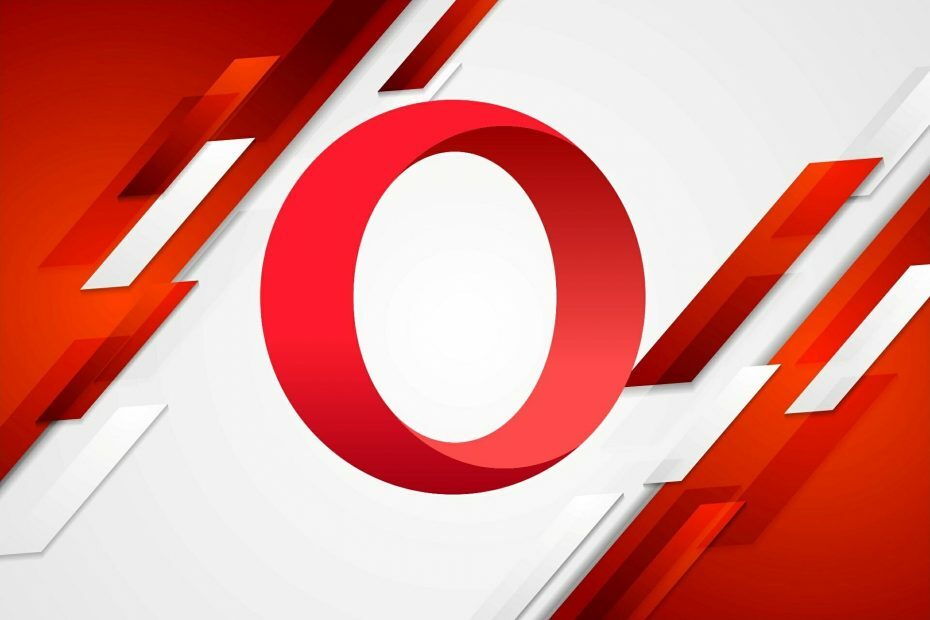
To oprogramowanie naprawi typowe błędy komputera, ochroni Cię przed utratą plików, złośliwym oprogramowaniem, awarią sprzętu i zoptymalizuje komputer pod kątem maksymalnej wydajności. Napraw problemy z komputerem i usuń wirusy teraz w 3 prostych krokach:
- Pobierz narzędzie do naprawy komputera Restoro który jest dostarczany z opatentowanymi technologiami (dostępny patent tutaj).
- Kliknij Rozpocznij skanowanie aby znaleźć problemy z systemem Windows, które mogą powodować problemy z komputerem.
- Kliknij Naprawić wszystko naprawić problemy mające wpływ na bezpieczeństwo i wydajność komputera
- Restoro zostało pobrane przez 0 czytelników w tym miesiącu.
Wielu użytkowników skarżyło się, że Opera nie mogła się zainstalować bez wyraźnych powodów. Teraz ten błąd nie jest rzadkością i może pojawić się podczas próby aktualizacji lub zainstalowania przeglądarki na komputerze z systemem Windows 10.
W niektórych przypadkach Opera Instalator opóźnia się tylko przez około 20 minut, co prowadzi do tego, że Opera nie pobiera się. Więc nic się nigdy nie dzieje. W innych przypadkach użytkownicy zgłaszali, że po uruchomieniu instalatora i oczekiwaniu na jego załadowanie przez dłuższy czas otrzymują ten błąd.
Wielu użytkowników zgłosiło zmaganie się z tym właśnie problemem, i mimo że programiści na Opera nie wydała oficjalnej poprawki, przyjrzymy się kilku potencjalnym rozwiązaniom dla Opery, która nie instaluje Okna 10.
Jak się okazuje, uszkodzony plik instalacyjny może powodować problemy z pobieraniem przeglądarki Opera. Tak więc najszybszym sposobem na naprawienie tego jest zdobycie instalatora offline Opery i użycie go zamiast tego.
Instalator offline nie korzysta z połączenia internetowego do pobierania plików, więc powinieneś być w stanie zainstalować przeglądarkę bez żadnych problemów.
Jak naprawić brak instalacji Opery?
Zainstaluj Operę za pomocą instalatora offline
Jak każde inne oprogramowanie, Opera powinna być instalowana tylko z zaufanych źródeł, w których otrzymasz bezpośredni link do pobrania z oficjalnej strony Opery.
Nie zaleca się pobierania i instalowania pakietów instalacyjnych Opery hostowanych w witrynie innej firmy.

Opera
Twoja zaufana przeglądarka może pochodzić tylko z zaufanej witryny — przemyśl teraz Internet!
Niektórym użytkownikom udało się obejść błąd instalacji Opery, uzyskując oficjalny instalator offline Opery i postępując zgodnie z instrukcjami wyświetlanymi na ekranie, tak jak robisz to normalnie.
- Pobierz Instalator Opery
- Wybierz, gdzie chcesz pobrać instalator Opery, a następnie kliknij Zapisać.
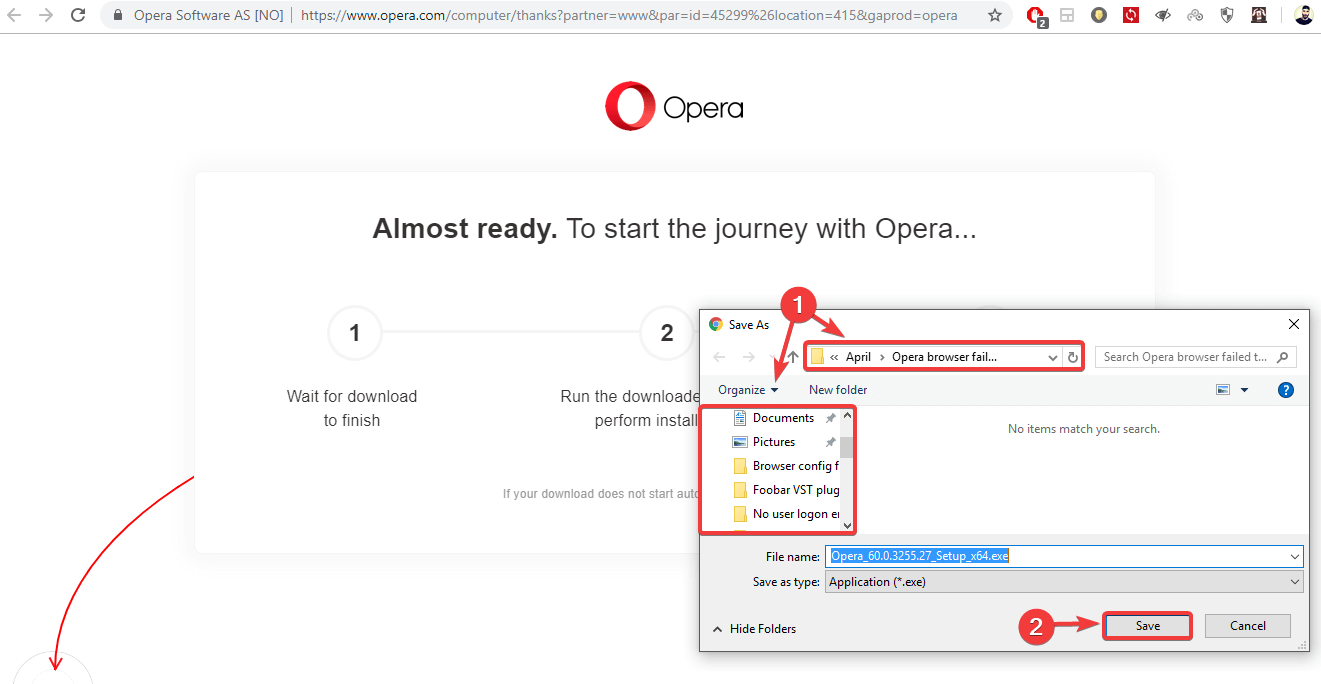
- Po zakończeniu pobierania kliknij plik wykonywalny, aby go uruchomić.
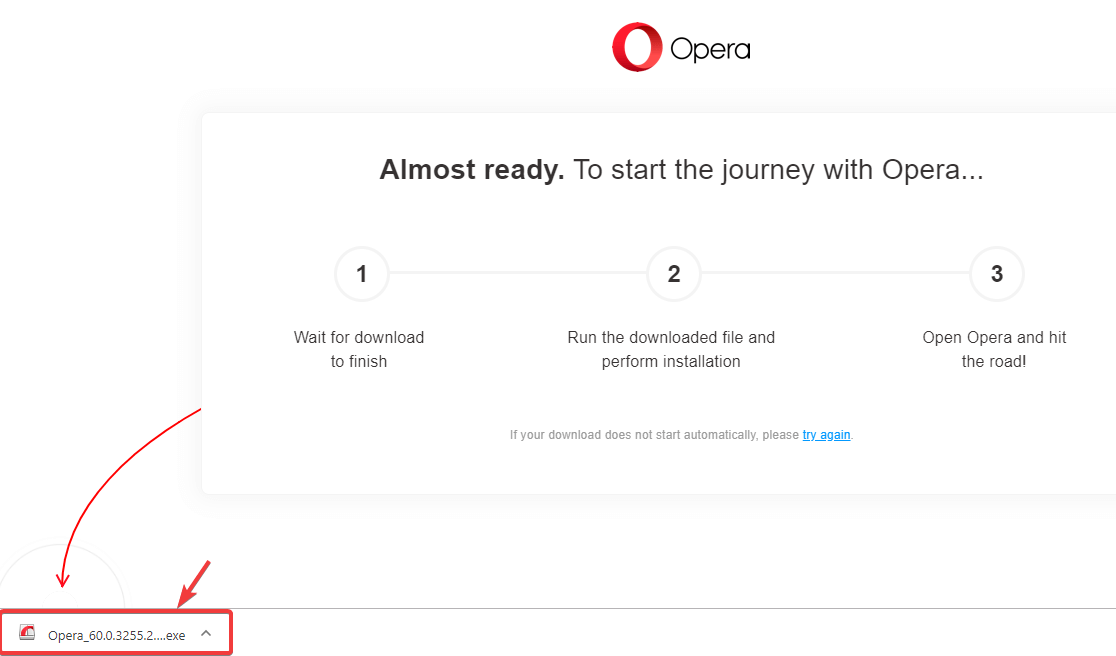
- Otworzy się instalator. Jeśli chcesz dostosować instalację Opery na swoim komputerze, możesz kliknąć Opcje.
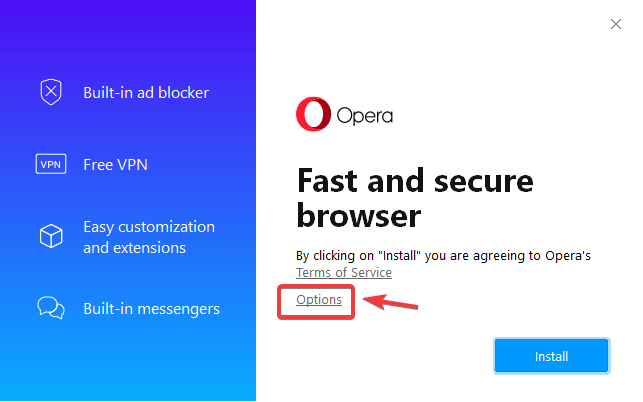
- Tutaj możesz zmienić język, lokalizację instalacji, a także domyślne ustawienia przeglądarki. Po prostu kliknij zainstalować przycisk, aby rozpocząć proces.
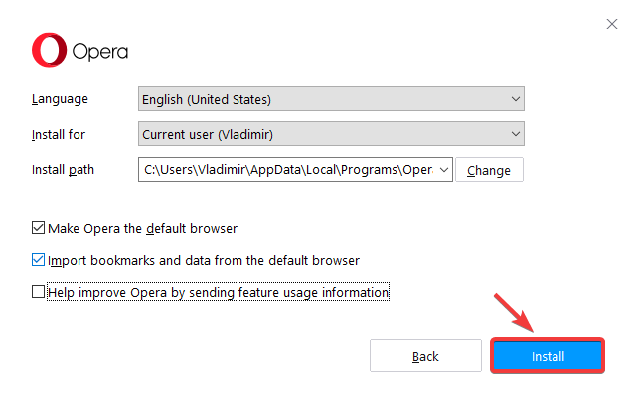
- Rozpocznie się proces instalacji. Po zakończeniu będziesz mógł uruchomić Operę i zacząć przeglądać Internet bez żadnych problemów.
W tym artykule omówiliśmy szybkie rozwiązanie problemu z brakiem pobierania Opery. Korzystając z tej metody, na pewno będziesz w stanie z łatwością rozwiązać ten problem.
Co więcej, możesz zastosować te same kroki, aby naprawić problemy z pobieraniem Opery GX. Jeśli więc nie udało się zainstalować Opery GX, nadal możesz użyć narzędzia instalatora offline.
 Nadal masz problemy?Napraw je za pomocą tego narzędzia:
Nadal masz problemy?Napraw je za pomocą tego narzędzia:
- Pobierz to narzędzie do naprawy komputera ocenione jako świetne na TrustPilot.com (pobieranie rozpoczyna się na tej stronie).
- Kliknij Rozpocznij skanowanie aby znaleźć problemy z systemem Windows, które mogą powodować problemy z komputerem.
- Kliknij Naprawić wszystko rozwiązać problemy z opatentowanymi technologiami (Ekskluzywny rabat dla naszych czytelników).
Restoro zostało pobrane przez 0 czytelników w tym miesiącu.


![Jak łatwo wyczyścić historię wyszukiwania? [Chrome, Firefox]](/f/707cbd6d8c709a4c9df635f8ecb0bfda.jpg?width=300&height=460)